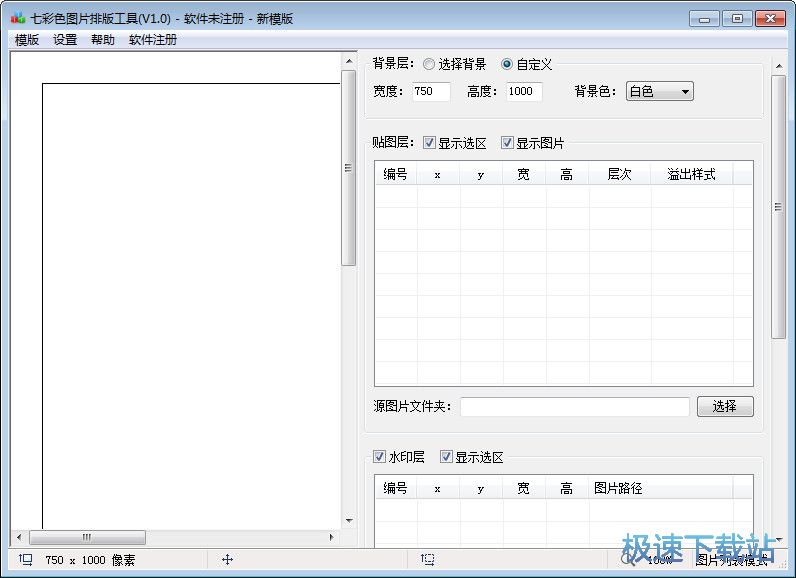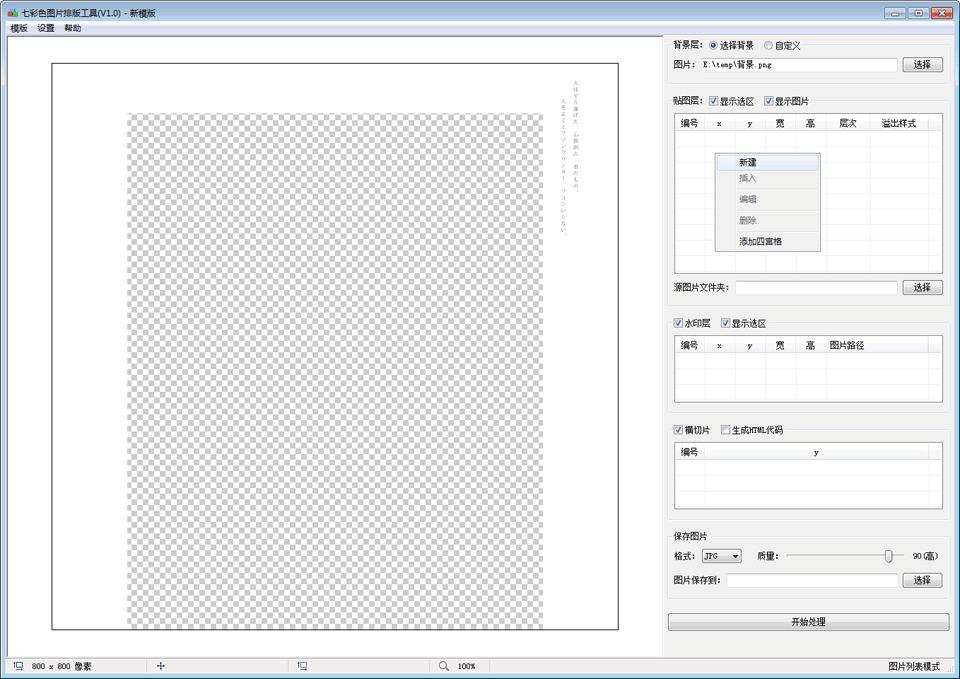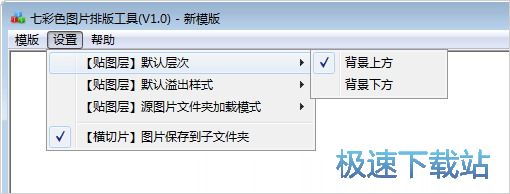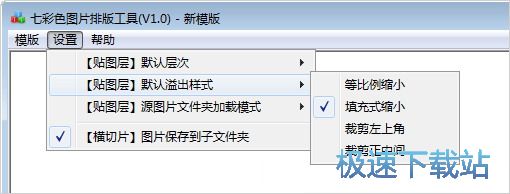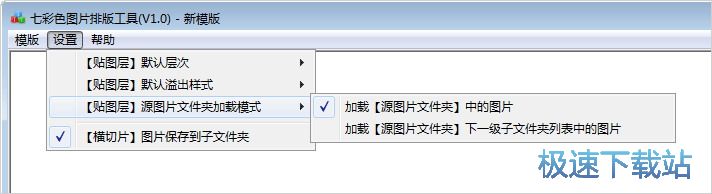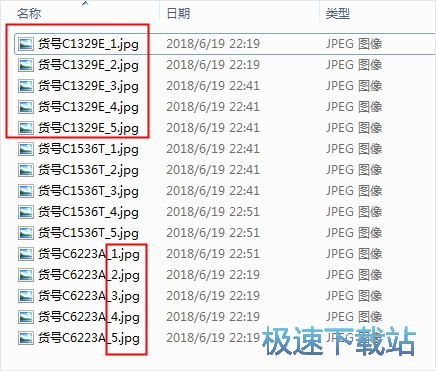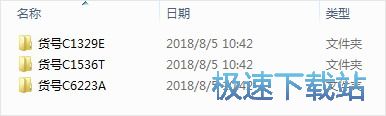图片排版工具下载_七彩色图片排版工具(快速批量制作图片) 2.1 官方版本
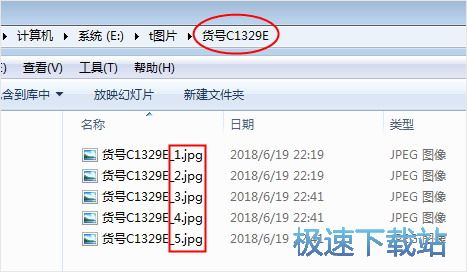
- 软件大小:查看
- 软件语言:简体中文
- 授权方式:免费软件
- 更新时间:2019-03-22
- 软件类型:国产软件
- 推荐星级:
- 运行环境:XP,Win7,Win8,Win10,Win11
|
图形(Graph)和图像(Image)都是多媒体系统中的可视元素,虽然它们很难区分,但确实不是一回事。图形是矢量图(Vector Drawn),它是根据几何特性来绘制的。图形的元素是一些点、直线、弧线等。图像是位图(Bitmap),它所包含的信息是用像素来度量的。  如果你平时的工作是机械式处理图片,有没有想过通过软件或程序来实现你每天的工作呢?极速小编为你网罗了一款七彩色图片排版工具,只要设计图片模版可以快速批量处理制作图片,适合每天要机械式处理大量图片的用户使用,不用使用的网友可以往下阅读使用帮助。
基本介绍 七彩色图片排版工具是一款专业的图片排版软件,通过设计图片模版可快速批量制作图片,在大量图片需要进行重复操作的情况下可节省大量的时间和精力。 支持按图片列表或子文件夹列表加载图片进行批量制作图片。 这是一款绿色软件,下载后双击解压缩就能使用,无需安装。 使用帮助 七彩色图片排版工具是一款专业的图片排版软件,通过设计图片模版可快速批量制作图片。
1. 【背景层】 背景层相当于图片模版中的画布,是图片模版中的底层图层,比较终制作的图片尺寸由背景层尺寸决定。 2. 【贴图层】 贴图层处于背景层与水印层之间,属于中层图层,是图片模版中比较常用的图层。 3. 【贴图层】层次
背景上方:贴图层图片显示在背景层的上方,这是默认选项。 背景下方:贴图层图片显示在背景层的下方,可制作如下效果:
4. 【贴图层】溢出样式
各种选项的效果图如下:
5. 【贴图层】源图片文件夹加载模式
说明:在进行批量制作图片时,加载【贴图层】图片有两种模式可供选择: a. 加载【源图片文件夹】中的图片:将所有需要处理的图片集中存放在【源图片文件夹】中,根据创建的【贴图层】的数量对图片名称进行编号。
注意:每一组图片的数量必须与创建的【贴图层】数量相等,如果某一组的图片数量不足,可用一张空白图片文件来填补。 b. 加载【源图片文件夹】下一级子文件夹列表中的图片:将不同图片按分类存放在不同文件夹中,并统一将这些文件夹集中存放在【源图片文件夹】中。每一组图片对应一个子文件夹。
提示:由于每一组图片对应一个子文件夹,如果某一组的图片数量不足时,不需要用空白图片文件来填充。 6. 【水印层】 水印层是图片模版中比较顶层的图层。 提示:水印层选择png透明图片效果比较佳。 更新日志 1. 预览窗口新增【刷新】菜单项,可随时刷新当前预览窗口内容。 文件信息 文件大小:648704 字节 官方网站:http://paiban.qicaise.com/ 矢量图常用于框架结构的图形处理,应用非常广泛。图形是人们根据客观事物制作生成的,它不是客观存在的;图像是可以直接通过照相、扫描、摄像得到,也可以通过绘制得到。 |